デスクトップパソコンLenovo Ideacentre 510Sを購入後のセットアップ、と使用した感想
目次
Lenovoの Ideacentre 510Sをネットで注文
現在の仕事を大画面で行う、最安のPCを探す。
ネットで検索し、Lenovoの Ideacentre 510Sをレノボ・ショッピングサイトで発見。
販売価格54,540円のところをクーポンを使うと39,269円となる。クーポンはショッピングサイトで簡単に得られた。
安くなる理由は、Lenovo Ideacentre 510S のメモリーの標準が8Mであるところが、4Gであること、CPUが3iに届かないことだ。
ブログを書く分には十分なスペックと判断した。動画処理、ゲームをする人には物足りないかもしれない。
Lenovo Ideacentre 510S

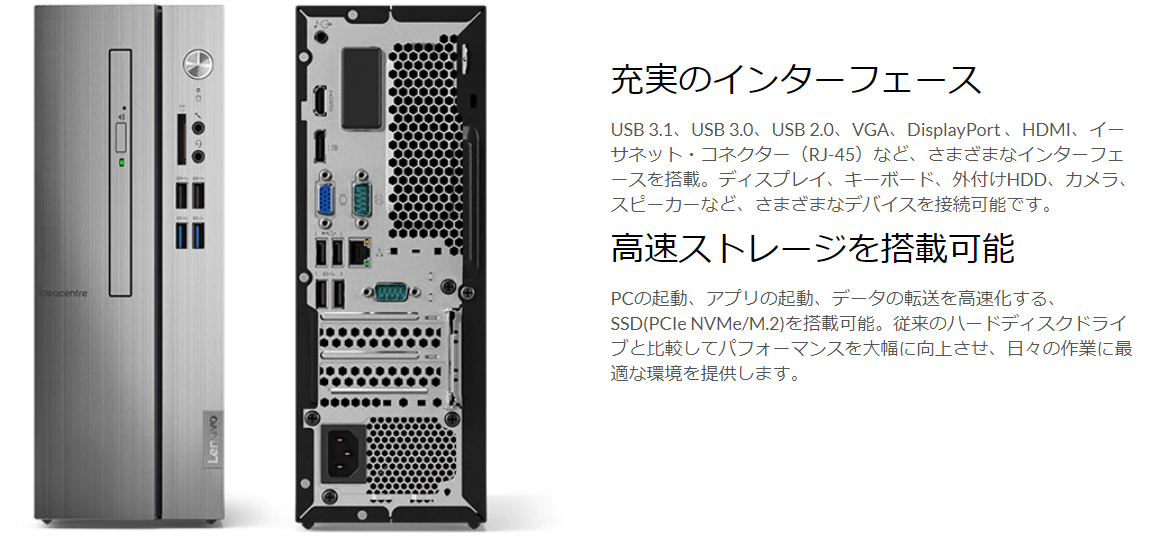
マウスとキーボードは付いている。光学リーダーがあるのでDVD、CDが使える(最近、音楽&映画もネット配信であまり使わなくなったけれどまあいいか)。
4日後に届く
メールで発送状況が届く。
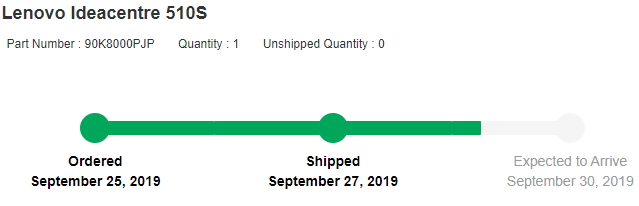
25日に注文し30日に届く。
電源を入れて、インターネット(イーサネット)につなげてスタート。
データーのコピー
古いPCから新しいPCにデータをコピーする。lenovoが作成したアプリLenovo Migration Assistantがインストールされている。古いPCに、Lenovo Migration Assistantをダウンロードしてインストールする。両方のPCをインターネットに接続して、ファイルやPC設定をPCから新しいPCへ引き継ぐ。
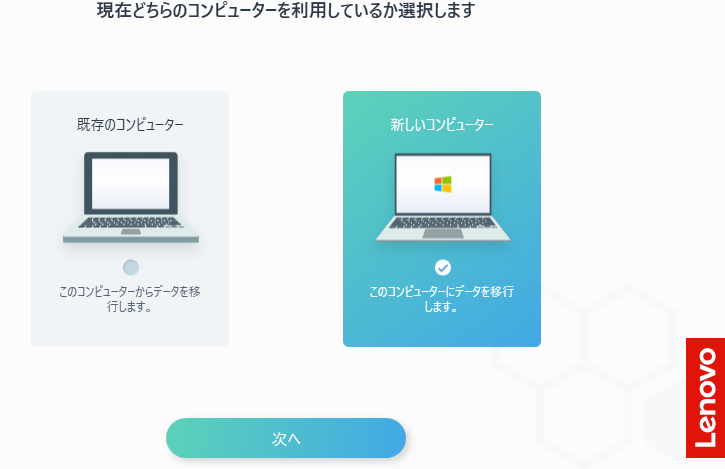
lenovo mitigation assistantの画面
データが少ないので30分で終了。
Googleアカウントの設定
まずブラウザーのGoogleクロームをインストールする。デフォルトのブラウザーはmicrosoftのegde。
アカウントの設定でgmailアドレスとパスワードを入力すると、Gmailの受信箱、chromeのお気に入りなどGoogle環境が古いPCから引き継がれる。
これは一瞬で完了。
アプリの引継ぎ
アプリの引継ぎは、個別に対応する。
古いPCからのアプリのコピーはできないので注意。
セキュリティーソフト
セキュリティソフトはノートンを利用しているので、デフォルトのマカフィーと入れ替える。
プリインストールされているマカフィーリブセーフは、30日間無料で前よりも使えるらしいが、ノートンはあと1年有料の契約が残っているので切り替えた。
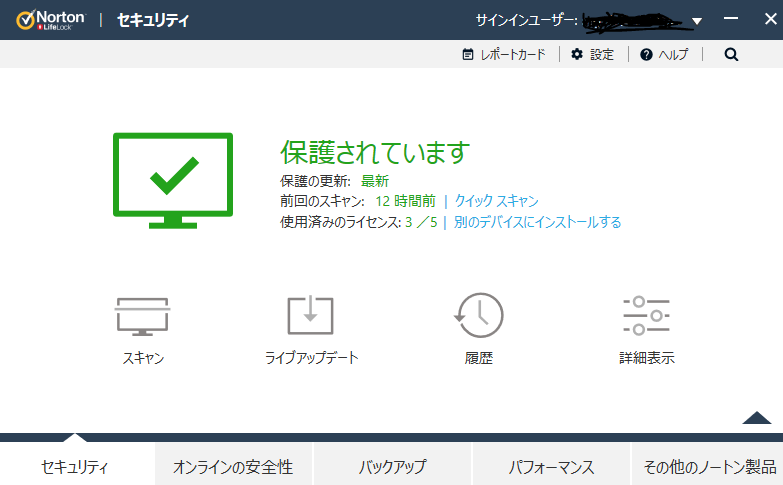
この作業に1時間かかった。ノートンをダウンロード・インストールに時間がかかる。
プリンターの接続
プリンターのドライバーとアプリはコピーされないので、入れなければならない。
メーカーのサイトからドライバーをダウンロードするのが最も良い。windows10の設定から、プリンタードライバーを検出できたが、スキャナーが動かず、wifi接続もうまくいかなかった。
結局メーカサイト(cannon)からダウンロードした。
キーボード
キーボードの配列がThinkPadと異なり、昔使っていた馴染み深い配列なので調子が良い。キータッチも懐かしい。タイピングの効率が上がるのはうれしい。

騒音
翌朝電源を入れると、周りが静かなのでハードディスクが回転する音が気になった。
SDDのみのノートパソコンではない現象だ。
1テラのハードディスクの容量を選んだので仕方ないところだ。昼夜は気にならない程度の音だ。
操作性
併用しているThinkPad E570は、CPUがi3、メモリー8Gで性能が優っているので、電源を入れてからの立ち上がり時間は早い。
キーボードのタイピングスピードはデスクトップの方がノートPCのTinkPadよりも速くなった。
ディスプレイ:27インチモニターを購入
モニターは、DELL E193FP (19インチ)を再使用していたが、画面の大きさが物足りないので、I-O DATA モニター 27インチ を購入した(17000円)。
画面が広くなった
画面は横60㎝、縦33.5㎝なので、操作性はかなり上昇した。
2つのウィンドウが余裕で開けるのはうれしい。
スピーカー内蔵
モニターDELL E193FP (19インチ)は、スピーカーが内蔵されているので、スピーカーを置く必要がなくなったので、デスク周りがすっきりした。
問題点ーメモリー不足、動画キャプチャー
メモリー不足
メモリーが4GBで少なく、ブラウザーの読み込みが遅い。Windows10では、メモリは最低8GBは必要だ。
メモリー8Gを増設した。パソコンのメモリー増設(Lenovo Ideacentre 510S)
その結果、操作反応は数段、速くなった。
動画キャプチャーができない
windows10の標準装備の動画キャプチャーがハードウェアの要件を満たしていないのでできない。静止画はできる。
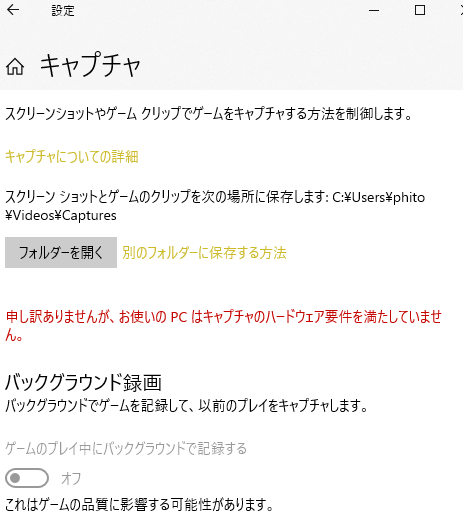
まとめ
しばらく、ブログ書きのメインPCとして使いながら、様子を見る。
性能的には、CPUは変えられないが、メモリーを増設するか使いながら決める。
よりワイドな横長の24インチディスプレイは魅力的だ。
参考:機器構成
| パソコン | レノボ Ideacentre | windows10 | 2019.9 | 39268 |
| レノボ ThinkPad E570 | windows10 | 2017.9 | 74520 | |
| レノボ IdeaPad U310 | windows10 | 2013.7 | 44498 | |
| レノボ ThinkPad Edge 14 | windows10 | 2010.9 | 56910 | |
| タブレット | iPad 第6世代 Wi-Fi 32GB | 12.4 | 2018.9 | 35719 |
| iPad Air 2 Wi-Fi 64GB | 9.1 | 2015.7 | 69984 | |
| iPad2 wi-WiFi64GB | 9.1 | 2011.5 | 57905 | |
| TV端末 | amzon fire TV | 2017.12 | 4980 | |
| Apple TV(第4世代) 32GB | tvOS9.0.1 | 2015.10 | 19872 | |
| Apple TV(第3世代) | tv7.2 | 2013.3 | 8400 | |
| Apple TV(第2世代) | tv6.2.1 | |||
| スマホ | Huawei nova lite 3 32G | android 9 | 2019.9 | 18000 |
| Huawei P20 lite 32G | andoroid 8.0 | 2018.11 | 27800 | |
| Huawei nova lite | andoroid 6.0 | 2017.5 | 20160 | |
| ASUS ZenFoneGo 32G | andoroid 5.0 | 2016.7 | 21384 | |
| ASUS ZenFone2 32G | andoroid 5.0 | 2015.5 | 38664 | |
| iphone5 32GK | 9.1 | 2013.4 | 61680 | |
| iphone3GS | 6.1.6 | |||
| ルーター | Buffalo WEX-1166DHP | 中継器 | 2016 | 5919 |
| Buffalo WZR-600HP2 | 親機 | 2013.7 | 6580 | |
| AirMac Express | 旅行用 | 2011.2 | 9800 | |
| プリンター | Conon MG3630-b | 2017. 12 | 5730 | |
| Conon MG3630-w | 2016.9 | 6292 | ||
| マウス | Elecom EX-G | 2017.7 | 1600 | |
| スピーカー | amazon echo | 2018.1 | 7980 | |
| bose resolve | 2017.6 | 24426 |